OpenAI پلیٹ فارم سے API کلید تیار کرنا
Python میں OpenAI API استعمال کرنے کے لیے، ہمیں OpenAI پلیٹ فارم سے ایک خفیہ API کلید حاصل کرنے کی ضرورت ہے۔ تو، ہم OpenAI ویب سائٹ پر جاتے ہیں۔
جب ہم لنک پر کلک کرتے ہیں تو ویب سائٹ کا انٹرفیس ظاہر ہوتا ہے۔
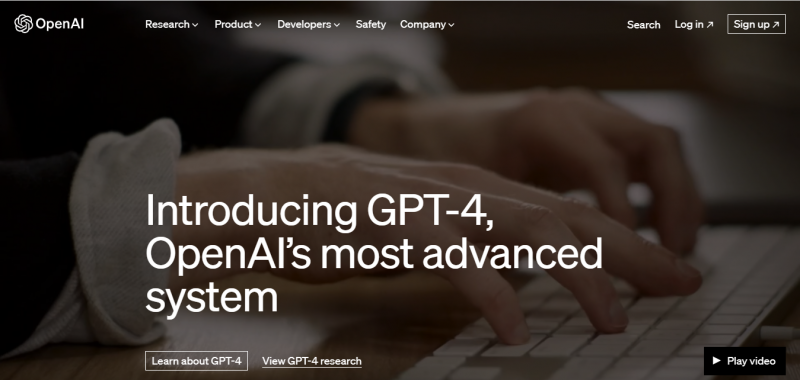
سائن اپ کرنے اور لاگ ان کرنے کے بٹن موجود ہیں۔ جب آپ کے پاس موجودہ چل رہا اکاؤنٹ ہو تو آپ آسانی سے لاگ ان کر سکتے ہیں۔ اگر آپ کے پاس OpenAI پر اکاؤنٹ نہیں ہے، تو آپ سائن اپ آپشن کے ذریعے نئے اکاؤنٹ کے لیے رجسٹر کر سکتے ہیں۔
یہاں، ہم اس بات کا مظاہرہ کریں گے کہ نئے اکاؤنٹ میں کیسے رجسٹر ہوں۔ آپ اپنا جی میل، ایپل، مائیکروسافٹ، یا کوئی اور اکاؤنٹ استعمال کر کے رجسٹر کر سکتے ہیں۔
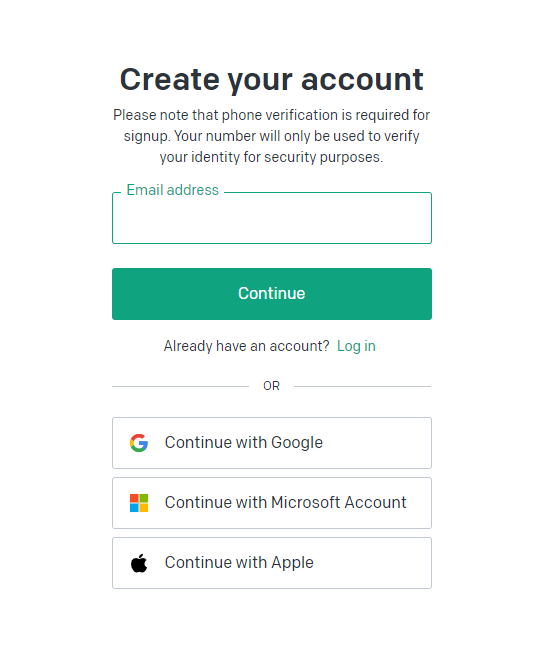
ای میل ایڈریس فراہم کرنے کے بعد، 'جاری رکھیں' کے بٹن کو دبائیں۔ آپ کے OpenAI اکاؤنٹ کا پاس ورڈ اگلی اسکرین میں درج کرنا ضروری ہے۔ جاری رکھنے سے پہلے، آپ کو اپنے اکاؤنٹ کی تصدیق کرنی ہوگی۔ جیسے ہی تصدیق ہو جائے گی، آپ کو لاگ ان پیج پر بھیج دیا جائے گا۔ ای میل اور پاس ورڈ جیسی مطلوبہ معلومات فراہم کرکے بس لاگ ان کریں۔
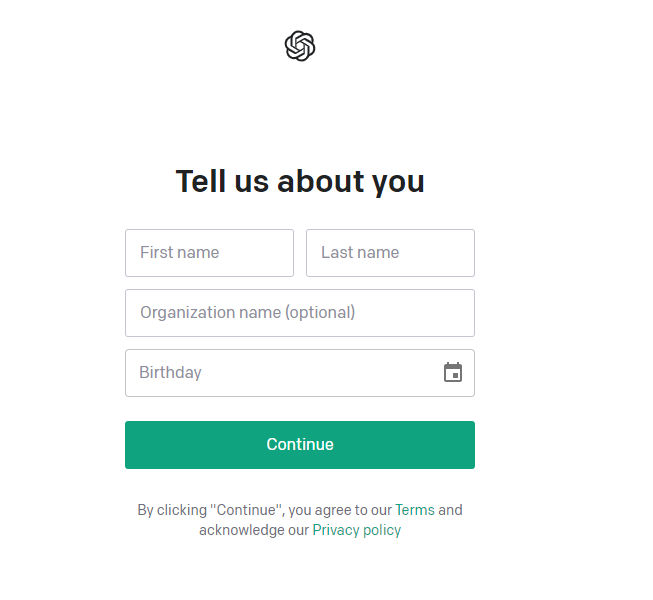
اپنے اکاؤنٹ میں لاگ ان ہونے کے بعد، ایک اور فارم ظاہر ہوگا جہاں آپ کو اپنی بنیادی معلومات فراہم کرنے کی ضرورت ہے (جو پچھلے سنیپ شاٹ میں دیکھی جا سکتی ہے) پھر 'جاری رکھیں' کو دبائیں۔
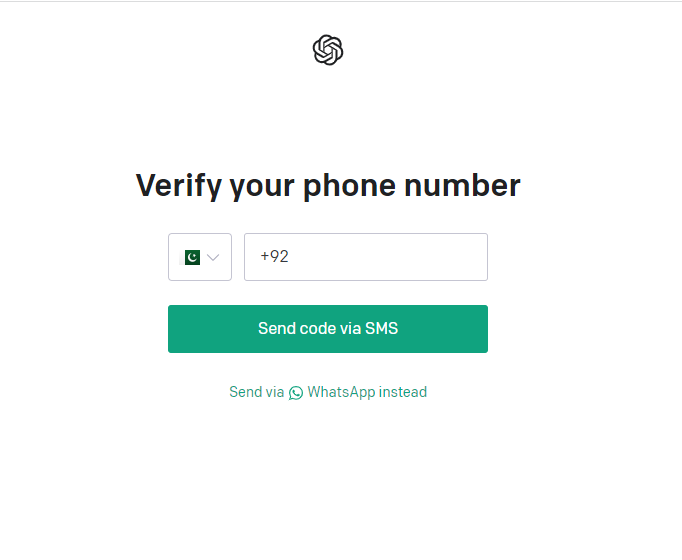
آخری توثیقی مرحلہ آتا ہے جہاں آپ کے فون نمبر کی توثیق کی ضرورت ہوتی ہے۔ فون نمبر بھریں۔ ایک درست فون نمبر فراہم کرنا یقینی بنائیں کیونکہ آپ کے فراہم کردہ نمبر پر ایک کوڈ بھیجا جائے گا جسے آپ کو تصدیق کے مقاصد کے لیے اگلی اسکرین میں ٹائپ کرنا ہوگا۔
جیسے ہی تصدیق مکمل ہو جائے گی، آپ کو نئے انٹرفیس کی طرف لے جایا جائے گا جو درج ذیل منسلک سنیپ شاٹ میں دیکھا جا سکتا ہے:
ہم نے کامیابی کے ساتھ اپنے اکاؤنٹ میں سائن ان کر لیا ہے۔
مندرجہ ذیل مرحلہ ایک API کلید بنانا ہے۔ اوپری دائیں کونے میں، آپ اکاؤنٹ پروفائل پر کلک کر کے اس کی جانچ کر سکتے ہیں۔
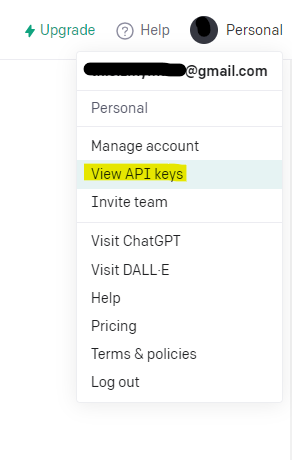
پچھلے سنیپ شاٹ میں دکھائے گئے اختیارات کی فہرست سے، 'View API کیز' کے اختیار پر جائیں۔
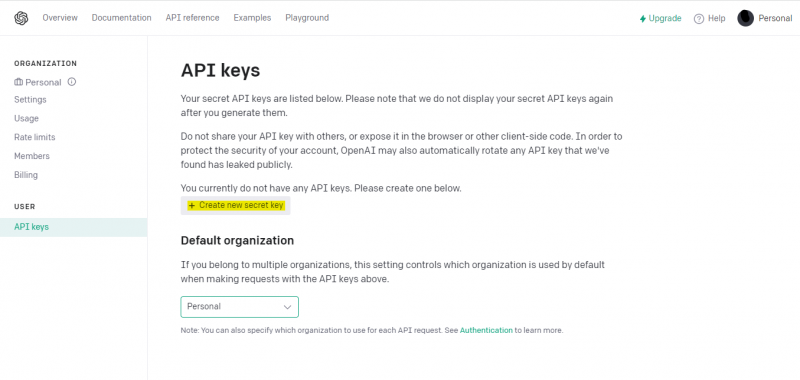
نئی ونڈو پر، ہم 'نئی خفیہ کلید بنائیں' کا اختیار دیکھ سکتے ہیں۔ اس بٹن پر ٹک کرنے سے ایک ڈائیلاگ باکس ظاہر ہو جاتا ہے۔
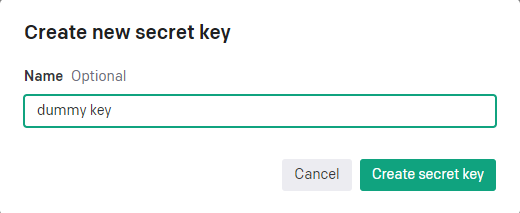
اپنی کلید کو ایک نام دیں۔ یہاں، ہم اسے 'ڈمی کلید' کا نام دیتے ہیں۔ پھر، آگے بڑھنے کے لیے 'خفیہ کلید بنائیں' بٹن کو دبائیں۔
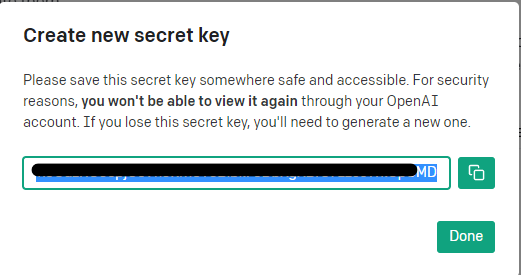
جیسے ہی آپ بٹن دبائیں گے، آپ کو ایک خفیہ API کلید دی جائے گی۔ ایک دستبرداری ہے جو اس کلید کے اوپر دی گئی ہے جس میں کہا گیا ہے کہ یہ کلید صرف ایک بار دیکھنے کے قابل ہے۔ لہذا، ہمیں اسے کہیں کاپی کرنے کی ضرورت ہے کیونکہ اسے OpenAI اکاؤنٹ سے دوبارہ حاصل نہیں کیا جا سکتا۔ اگر ہم اسے کسی طرح کھو دیتے ہیں، تو واحد راستہ ایک نیا پیدا کرنا ہے۔
اس طرح، ہم نے اس خفیہ کلید کو مستقبل کے استعمال کے لیے محفوظ طریقے سے محفوظ کر لیا۔
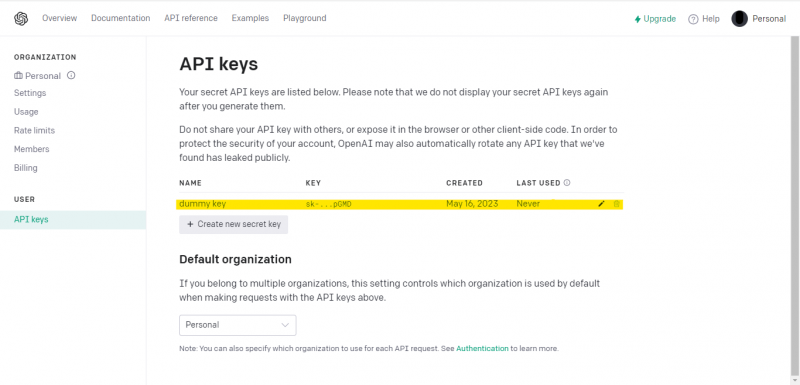
پچھلی تصویر میں، ہم دیکھ سکتے ہیں کہ صفحہ اب اپ ڈیٹ ہو گیا ہے۔ فہرست میں نئی کلید شامل کرنے کے لیے نظر ثانی کی گئی ہے۔ اپنی ایپلیکیشنز میں OpenAI API کا استعمال کرتے وقت، آپ اپنے حاصل کردہ API کلید کے ذریعے اپنے استفسارات کی تصدیق کر سکتے ہیں۔
انحصار انسٹال کرنا
اب جب کہ ہم نے اپنی خفیہ API کلید بنائی ہے، ہم Python کے انحصار کو انسٹال کریں گے جن کی ہمیں پروجیکٹ کے لیے ضرورت ہے۔ لہذا، ہم یہاں دو Python پیکجز انسٹال کرتے ہیں جو کہ LangChain اور OpenAI ہیں۔ یہ دونوں لائبریریاں Python معیاری لائبریری میں شامل نہیں ہیں لہذا ہمیں انہیں الگ سے انسٹال کرنے کی ضرورت ہے۔
آپ ان دونوں کو کمانڈز کا استعمال کرتے ہوئے ٹرمینل کے ذریعے انسٹال کر سکتے ہیں یا آپ انہیں Python IDE کے ذریعے انسٹال کر سکتے ہیں۔
ٹرمینل کے ذریعے LangChain انسٹال کرنے کے لیے، یہ کمانڈ لکھیں:
$pip langchain انسٹال کریں۔OpenAI پیکیج کو انسٹال کرنے کے لیے درج ذیل کمانڈ لکھیں:
$pip انسٹال اوپنائیان کمانڈز کو ٹرمینل پر چلانے سے آپ کی مشین پر دونوں پیکجز انسٹال ہو جائیں گے اگر ازگر پہلے سے انسٹال ہے۔
اس ٹیوٹوریل کے لیے، ہم دوسرا طریقہ استعمال کرتے ہیں جو Python IDE کے ذریعے انسٹال ہو رہا ہے۔ Python IDE جو ہم یہاں استعمال کرتے ہیں Pycharm ہے۔ ہم Pycharm شروع کرتے ہیں اور ایک نیا پروجیکٹ بناتے ہیں۔ پہلے سے طے شدہ طور پر، یہ ازگر میں ایک پروجیکٹ بناتا ہے۔
Pycharm انٹرفیس کے نیچے، آپ کو اختیارات کی فہرست کے ساتھ ایک سائڈبار نظر آئے گا۔ 'Python Packages' سیکشن پر کلک کریں۔ مطلوبہ لائبریریوں کو تلاش کریں اور انہیں انسٹال کرنے کے لیے دائیں جانب 'انسٹال پیکیج' بٹن پر کلک کریں۔

فراہم کردہ تصویر میں، آپ LangChain کی تنصیب دیکھ سکتے ہیں۔ اسی طرح، ہم OpenAI پیکیج انسٹال کرتے ہیں۔
انسٹالیشن مکمل ہونے کے بعد، آپ اس کلید کا استعمال کرتے ہوئے مختلف OpenAI ماڈلز تک رسائی حاصل کر کے پروجیکٹ پر کام شروع کر سکتے ہیں۔
مثال:
آئیے اس تصور کو عملی جامہ پہنانے کے لیے ایک مثالی پروگرام بناتے ہیں جہاں ہم ایک استفسار کی وضاحت کرتے ہیں اور جہاں OpenAI ماڈیول کا استعمال کرتے ہوئے پیشین گوئی شدہ متن حاصل کیا جاتا ہے۔
درآمد تمسے langchain ایل ایم ایس درآمد اوپن اے آئی
تم . تقریباً [ 'OPENAI_API_KEY' ] = 'آپ کی چابی یہاں ہے'
llm_langchain = اوپن اے آئی ( ماڈل_نام = 'text-davinci-003' )
متن_سے_پیش گوئی = '2023 میں سیکھنے کے لیے بہترین تکنیکی مہارت کون سی ہے؟'
پرنٹ کریں ( llm_langchain ( متن_سے_پیش گوئی ) )
ہم سب سے پہلے ازگر کی معیاری لائبریری سے ایک ماڈیول، یعنی 'os' درآمد کرتے ہیں۔ آپ اس ماڈیول کا استعمال کرتے ہوئے آپریٹنگ سسٹم کے ساتھ بات چیت کر سکتے ہیں۔ پھر، ہم OpenAI کو Langchain-llms ماڈیول سے درآمد کرتے ہیں۔ اس سے ہمیں اپنے پروجیکٹ کو OpenAI ماڈیولز کے ساتھ بات چیت اور انٹیگریٹ کرنے میں مدد ملتی ہے۔
اپنے پروجیکٹ میں مطلوبہ پیکجز درآمد کرنے کے بعد، ہم پھر خفیہ API کلید سیٹ کرتے ہیں جو ہم نے پہلے 'os' ماحولیاتی متغیر کے طور پر حاصل کی تھی۔ یہ کلید ہمیں اپنے پروجیکٹ میں OpenAI ماڈیولز تک رسائی فراہم کرتی ہے۔ 'os.environ' ایک ایسی چیز ہے جو صارف کے ماحولیاتی متغیرات کو نقشہ بنانے کے لیے استعمال ہوتی ہے۔ 'آپ کی کلید یہاں' پر اپنی خفیہ API کلید فراہم کریں۔
جیسا کہ ہم کچھ ٹیکسٹ پیشن گوئی کرتے ہیں، وہ ماڈل جو ٹیکسٹ پیشن گوئی کے لیے استعمال ہوتا ہے۔ 'model_ OpenAI پلیٹ فارم سے۔ ہم اسے 'llm_langchain' فنکشن کے لیے تفویض کرتے ہیں۔ پھر، ہم وہ متن فراہم کرتے ہیں جس کی پیشن گوئی OpenAI کے مخصوص ماڈیول کا استعمال کرتے ہوئے کی جانی چاہیے جو کہ '2023 میں سیکھنے کے لیے بہترین تکنیکی مہارت کون سی ہے؟' آخر میں، پرنٹ فنکشن کا استعمال کرتے ہوئے، ہم Python کنسول پر آؤٹ پٹ کی پیشن گوئی شدہ ٹیکسٹ ڈسپلے کرتے ہیں۔
پیشن گوئی شدہ متن جو OpenAI ماڈل 'text-davinci-003' کے ذریعہ حاصل کیا گیا ہے درج ذیل اسنیپ شاٹ میں دکھایا گیا ہے:

نتیجہ
ازگر میں LangChain کے ساتھ OpenAI کے انضمام کی وضاحت اس مضمون میں کی گئی ہے۔ OpenAI مضمون کے تعارفی حصے میں آپ کو مختصراً بیان کیا گیا ہے۔ مزید یہ کہ OpenAI پلیٹ فارم سے خفیہ API کلید کی نسل کی وضاحت کی گئی ہے۔ مزید برآں، ہم نے Python پروجیکٹ میں مطلوبہ انحصار کی تنصیب کی وضاحت کی اور اسے نافذ کیا۔ آخر میں، ہم نے ایک مخصوص سوال کے لیے AI ماڈل کا استعمال کرتے ہوئے جواب پیدا کرنے کے لیے OpenAI اور LangChain کو درآمد کرکے ایک سادہ Python پروگرام بنایا۔